見開き印刷:ノドの調整
見開きページのノドの幅(ページ間隔)を調整します。
例として、見開きページのノドにすき間ができ、見開き画像が2.5 mm離れてしまっている場合の調整方法を説明します。
■ノド調整の意味と目的
ノドの位置で見開きの画像がズレたときに、数値を指定してノドの幅(ページ間隔)を調整します。
「-」の数値:ノドの幅を狭くします。
「+」の数値:ノドの幅を広くします。
■推奨実施タイミング
ノドの位置で見開きの画像がズレているとき
■想定環境
OS | Windows 7 |
アプリケーション | Adobe Acrobat X Pro |
プリンタードライバー | PS Plug-in ドライバー |
イメージコントローラー | イメージコントローラー IC-602 |
装着フィニッシャー | 中とじ機 SD-506 |
※画面例は、お使いの環境、およびアプリケーションのバージョンやリビジョンなどによって、実際の表示と異なることがあります。
ノドのズレaを定規などで計測します。
アプリケーションで原稿を開き、[ファイル]メニューから[印刷]をクリックします。
印刷するプリンターを選び、[プロパティ]をクリックします。
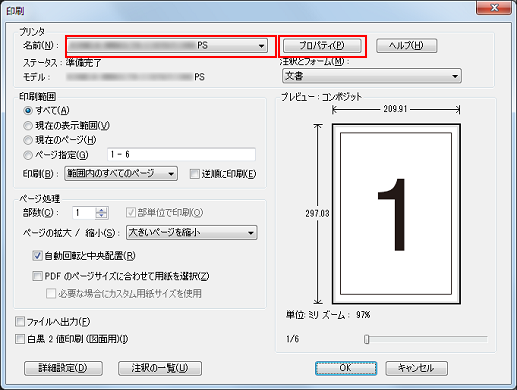
[レイアウト]タブをクリックします。
下の画面は、見開き印刷をする場合の設定例です。

[面付品質]で[標準]または[高精度]を選び、調整する数値を入力します。
例:ここでは、ノドの幅を2.5 mm狭くします。
項目
設定
[面付品質]
[標準]
[ページ間隔]
ノドの幅を2.5 mm狭くする(-2.5)
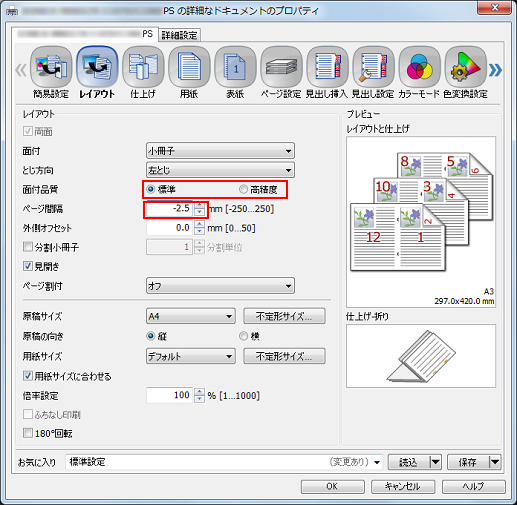
[面付品質]で[高精度]を選ぶと、次のような設定ができます。
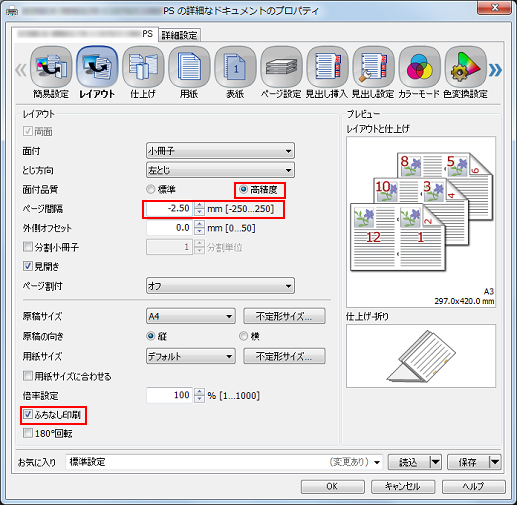
[ページ間隔]を0.01 mm刻みで調整できます。
[ふちなし印刷]を設定すると、余白のふちをつけずに印刷できます。
原稿を再出力して、見開きページのノドのすき間を確認します。
すき間がなくなるまで、上記の手順を繰返してください。
